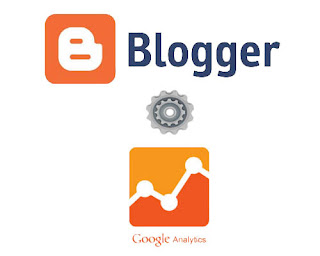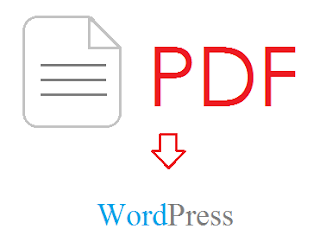SEO Smart Link di Blogger - Banyak sekali cara untuk meningkatkan viewer blog kita salah satunya yaitu dengan menggunakan plugin SEO Smart Link di blogger Anda. Mungkin ini bukan plugin karena ini berupa javascript yang salah satunya digunakan di SEO.
SEO Smart Link ?
Yaitu berupa link yang ada didalam postingan di blog Anda. Misalnya Anda ingin menampilkan salah satu postingan yang menurut Anda sama seperti topik yang dibahas di postingan Anda. Contoh, Artikel Lain : Cara Daftar Blogger. Ya kurang lebih seperti itu. Plugin ini secara otomattis akan menampilkan link sesuai label yang anda ingin tampilkan di dalam postingan.
Cara Memasang SEO Smart Link
Pertama silahkan masuk ke akun blogger Anda. Lalu buka tab Template ~> Edit HTML ~> Copy & Taruh code sebelum tag </body>.
<b:if cond='data:blog.pageType == "item"'> <script type='text/javascript'> function smartLink(){
this.keywdHref = new Object();
this.add = function(keyword, href){
if(keyword.substr(0,1) != " "){keyword = " " + keyword;}
this.keywdHref[keyword] = href;
}
this.createAnchor = function(){
var objs = document.getElementsByTagName("div");
for(var i=0; i<objs.length; i++){
var obj = objs[i];
if(obj.className.indexOf("post-body")>-1){
var content = obj.innerHTML;
for(var keyword in this.keywdHref){
var href = this.keywdHref[keyword];
var newstr = content.replace(keyword, "<a href='"+href+"'>"+keyword+"</a>", "gi");
obj.innerHTML = newstr;
content = newstr;
}
}
}
}
this.startScript = function(){
var onLoad = window.onload;
window.onload = function(){
if(onLoad){onLoad();}
setTimeout("f.createAnchor()", 100);
}
}
}
</script>
<script type='text/javascript'>
var f = new smartLink();
f.add("Blogger", &http://webasem.blogspot.com
f.add("Tips", &http://webasem.blogspot.com
f.add("Trik", &http://webasem.blogspot.com
f.startScript();
</script>
</b:if>
Anda bisa melihatnya sekarang, karena SEO Smart Link sudah terpasang di blog dan tidak usah di kasih tag lagi karena itu sudah tampil di postingan Anda. Anda bisa menambahkan beberapa kata kunci lagi. Lalu anda ganti Blogger, Tips, Trik dan http://webasem.blogspot.com dengan Kata Kunci dan URL blog Anda.
Note: Jangan melebihi tiga kata kunci.
Demikian artikel SEO Smart Link di Blogger. Terima Kasih. Semoga Bermanfaat.
Baca Juga : Cara Daftar Google Webmaster Tools
Note: Jangan melebihi tiga kata kunci.
Demikian artikel SEO Smart Link di Blogger. Terima Kasih. Semoga Bermanfaat.
Baca Juga : Cara Daftar Google Webmaster Tools